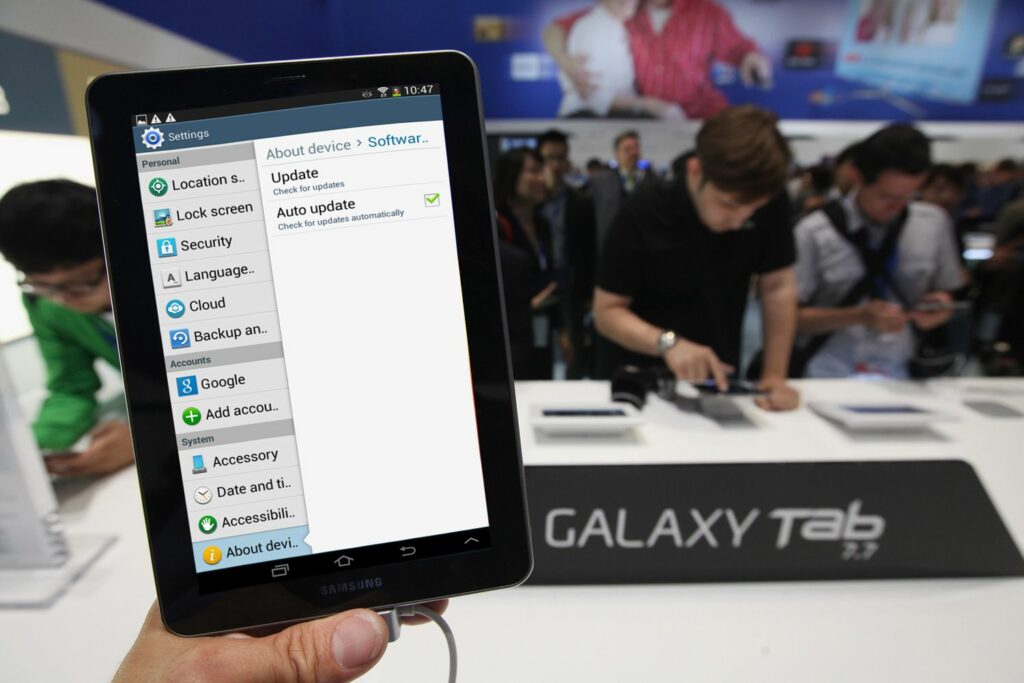
Co je třeba vědět
- Ručně vyhledejte aktualizace na stránce Nastavení > Aktualizace softwaru > Stáhněte a nainstalujte.
- Tablety Android se pravidelně pravidelně aktualizují, pokud mají připojení k internetu.
- V určitém okamžiku nebudou starší tablety moci upgradovat na nejnovější verzi systému Android.
Tato příručka vás provede aktivací ruční aktualizace tabletu Android a poskytne přehled omezení starších zařízení Android, pokud jde o nejnovější aktualizace.
Jak ručně aktualizovat tablety Android podle verze
Následující kroky vám pomohou mimo jiné ručně aktualizovat tablety Samsung, Google Nexus, LG a Acer. Liší se mírně v závislosti na verzi systému Android, kterou jsme popsali níže.
Tablety se systémem Android Pie nebo novějším
Zde je postup, jak aktualizovat tablety se systémem Android Pie (verze 9.0), Android 10 a Android 11.
-
Vybrat Nastavení aplikace. Jeho ikona je ozubené kolo (možná budete muset vybrat ikonu
Aplikace ikona první). -
Vybrat Aktualizace softwaru.
-
Vybrat Stáhněte a nainstalujte.
Tablety s nugátem nebo Oreo
Android Nougat (7,0 – 7,1) a Oreo (8,0 – 8,1) jsou sedmou a osmou verzí operačního systému Android. Aktualizace se v těchto verzích trochu změnila.
-
Vybrat Nastavení aplikace. Jeho ikona je ozubené kolo (možná budete muset vybrat ikonu
Aplikace ikona první). -
Vybrat Aktualizace softwaru.
-
Vybrat Stáhněte si aktualizace ručně.
Tablety Marshmallow, Lollipop nebo KitKat
Android KitKat (verze 4.4), Android Lollipop (verze 5.0-5.1) a Android Marshmallow (verze 6.0) se liší od předchozí verze (Jelly Bean). Zde se liší způsob aktualizace.
-
Vybrat Nastavení aplikace. Jeho ikona je ozubené kolo (možná budete muset vybrat ikonu
Aplikace ikona první). -
Přejděte dolů v nabídce nastavení a vyberte O zařízení.
-
Vybrat Stáhněte si aktualizace ručně.
Tablety Jelly Bean
Android Jelly Bean (verze 4.1 až 4.3) je desátá verze mobilního operačního systému Android. Zde je postup, jak to aktualizovat.
-
Vybrat Nastavení aplikace. Jeho ikona je ozubené kolo (možná budete muset vybrat ikonu
Aplikace ikona první). -
Přejděte dolů v nabídce nastavení a vyberte O zařízení.
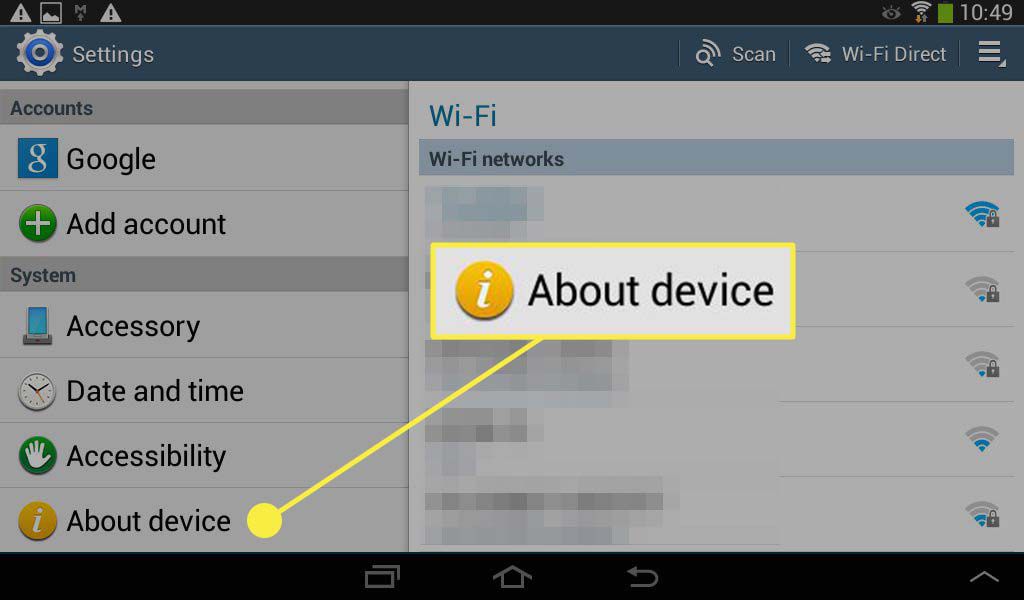
-
Vybrat Aktualizace softwaru.
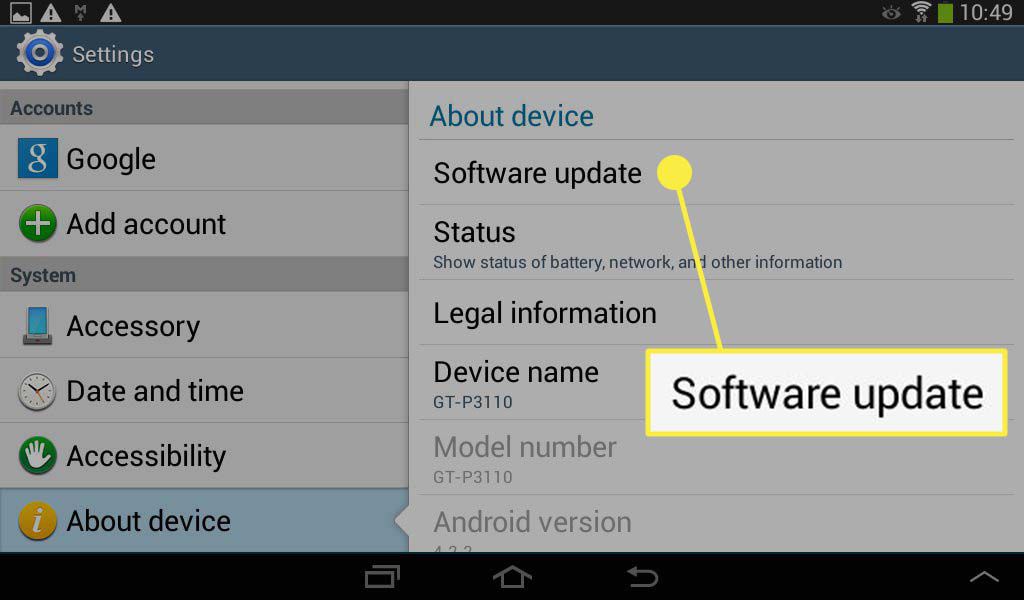
-
Vybrat Aktualizace.Zrkadlovka na čiernom pozadí
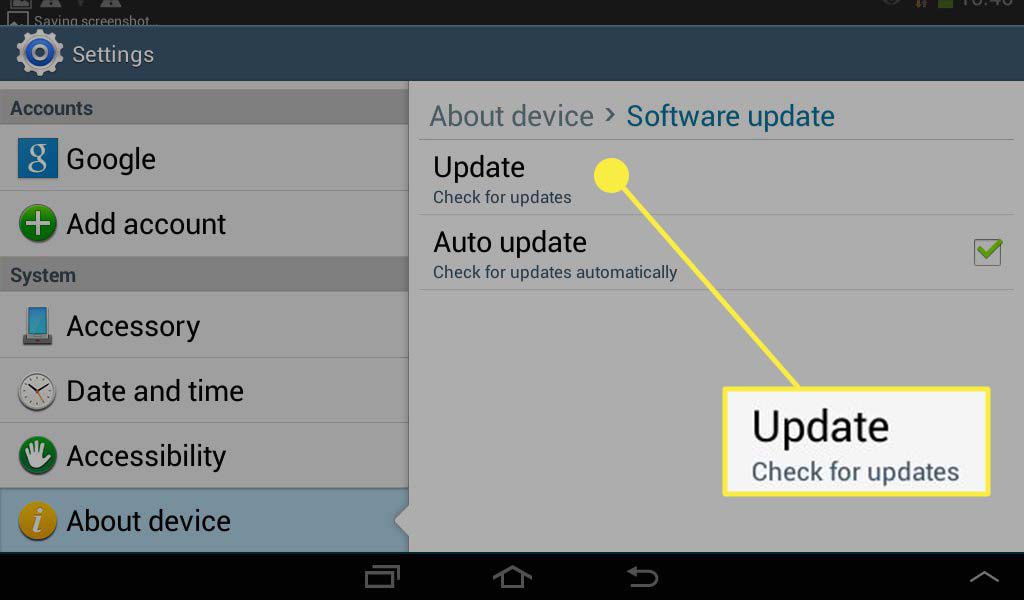
Automatické aktualizace systému Android
Tablety Android jsou navrženy tak, aby automaticky zůstaly aktuální, pokud máte aktivní připojení k internetu. Pokud váš tablet podporuje nejnovější aktualizace, budete pravidelně vyzváni k dokončení aktualizace softwaru pro Android. Chcete-li tak učinit, musíte s tím souhlasit. Případně jej můžete odložit (v tom okamžiku vám to později připomene) nebo naplánovat zahájení instalace později. Před spuštěním aktualizace se ujistěte, že máte dostatek úložného prostoru, protože aktualizace mohou v některých případech vyžadovat více gigabajtů místa. Kolik přesně záleží na vaší verzi, ale zajištění toho, abyste měli několik GB volného místa, by vám mělo poskytnout dostatek prostoru pro instalaci aktualizace. Také je dobré se ujistit, že je vaše baterie nabitá nebo je alespoň zapojen váš tablet, aby nedocházelo k polovině aktualizace baterie. V závislosti na věku vašeho zařízení budete moci upgradovat verzi systému Android pouze jednou nebo dvakrát, než narazíte na zeď. V takovém případě potřebujete nové zařízení, abyste mohli využívat nejnovější verzi systému Android.